Verizon Apple Music の詳細 [2025 年最新情報]
「何ですか ベライゾンアップルミュージック? "
「Verizon で Apple Music を無料で楽しむことはできますか?」
「Verizon Apple Music をセットアップするにはどうすればよいですか?」
上記の質問は、Web 上のいくつかのコミュニティ プラットフォームでよく見かけるよくある質問です。 そうですね、特にあなたがその多くの中の一人であれば、 Apple Music ファン、音楽愛好家、Verizon ユーザーまたは加入者。
米国に居住していない場合は、Verizon についての知識がほとんどないかもしれません。 Verizon は実際には Verizon Wireless の略称です。 これは、ユーザーに多数の無線サービスを提供する米国で XNUMX 番目に大きい電気通信会社です。
120期間終了時点で3億XNUMX万人以上の加入者数を記録しているので、まさに最大規模の一つであると言えます。rd そして、Verizon を使用することの素晴らしい点の 2021 つは、Apple Music プラットフォーム経由でアクセスできる素晴らしい曲を聴いて楽しむこともできることです。
この記事を読み進めていくと、Verizon Apple Music について現在知っている以上のことを学ぶことができます。 Verizon に Apple Music がどのように含まれるのか、Verizon Apple Music ファミリー プランからユーザーが得られるメリット、そしてユーザーが Apple Music のサブスクリプションを Verizon に切り替える傾向がある一般的な理由について取り上げます。
記事の内容 パート 1. Verizon では Apple Music は無料ですか?パート 2. Verizon で Apple Music を入手するにはどうすればよいですか?パート3。オフラインで聴くためにAppleMusicを永遠に保つパート4。 サマリー
パート 1. Verizon では Apple Music は無料ですか?
ほとんどのユーザーは、Apple Music アプリケーションが、これまでに他のアプリケーションと並んで一般に公開されてきた、最も使用され、最も信頼性の高い音楽ストリーミング サービスの XNUMX つであることを知っています。 Googleの音楽を再生 および Spotify。 必要な月額サブスクリプション料金を支払うことで、ユーザーはアプリケーションの特典をすべて楽しむことができます。 さて、次の質問は、Apple Music アプリケーションと Verizon の両方を使用している人向けです。Verizon には無料の Apple Music が含まれていますか? Verizon Apple Music のセットアップはどのように行うことができますか?
以前は、Verizon で Apple Music にアクセスすることはできませんでしたが、最近 Verizon は、ユーザーが XNUMX つのプランを通じて Apple Music を楽しめるようにすると発表しました。 デバイスに関しては、iOS または Android ユーザーであれば問題はありません。
したがって、これらのユーザーは、Verizon が提供する前述の取引を利用できます。 あなたはできる 無料の Apple Music をお楽しみください あなたが Verizon Unlimited の顧客で、月額 85 ドルの Beyond Unlimited プラン、または月額 95 ドルの Above Unlimited プランを支払っている場合。 他の Verizon プランを使用している場合にこれが可能かというと、残念ながら答えは「いいえ」です。
ただし、Go Unlimited の顧客の場合は、10 か月の無料試用期間が利用できるため、この取引を楽しむこともできます。 その期間を過ぎても、引き続き Apple Music のお気に入りをすべて楽しみたい場合は、月額 XNUMX 米ドルの料金を支払う必要があります。
もう XNUMX つ知っておくべきことは、Wi-Fi および LTE 接続を介して、他の料金が発生することなく、お気に入りのトラックをストリーミングしたりダウンロードしたりして楽しむことができるということです。
Verizon を使用しているとき、または Apple Music のサブスクリプションを Verizon に切り替えたい場合に、Apple Music に自由にアクセスできることがわかったので、Verizon Apple Music のセットアップがどのように迅速かつ簡単に行われるかを知っておくと役立ちます。 これについては、この記事の XNUMX 番目の部分で説明します。
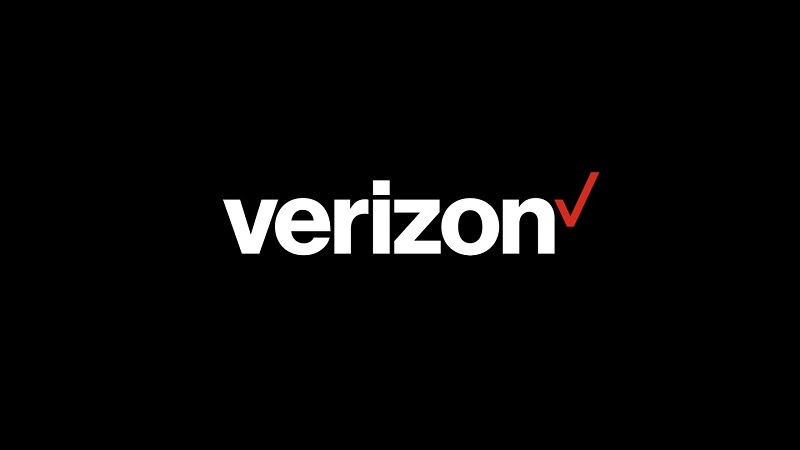
パート 2. Verizon で Apple Music を入手するにはどうすればよいですか?
最初に述べたように、Verizon で Apple Music に無料でアクセスするには、この記事の最初の部分で説明した XNUMX つのプランのいずれかに加入する必要があります。
Apple Music アカウントをまだお持ちでない場合は、サブスクリプションを作成するには、まずアカウントを作成する必要があります。 既存のサブスクリプションをお持ちの場合は、Verizon 経由で使用するサブスクリプションをアクティブ化するために、重複したサブスクリプションをキャンセルする必要があります。
いよいよ XNUMX か月間無料試用版を楽しみ始めるには、次のことを行う必要があります。
ステップ1。 パソコン経由でこれを行う場合は、このサイト vzw.com/applemusic にアクセスする必要があります。 モバイルデバイスを使用している場合は、この「My Verizon」アプリケーションをインストールして起動してください。 開いたら、「アカウント」部分に移動し、「アドオン」を選択します。 左にスワイプすると、「エンターテイメント」というカテゴリが表示されます。 そうすることで、Apple Music の契約が表示されます。
ステップ2。 ここで、Apple Music の無料トライアルを関連付ける回線を選択する必要があります。 無料アクセスは、無制限の各 Line アカウントを通じて個別に引き換えることができることに注意してください。 いくつかの確認ページに記入する必要があります。 必ず実行してください。
ステップ 3。 確認が完了すると、Verizon からテキスト メッセージが届きます。 このメッセージは、プロセスが正常に完了し、XNUMX か月間の無料試用版が開始されることを確認します。
ステップ4。 テキスト メッセージにもリンクが表示されます。 このリンクをクリックして開きます。 自動的に Apple Music アプリケーションに移動します。これは、取引が正常に検証されたことを意味します。 「続行」ボタンをクリックすると、iTunes または Apple Music の認証情報を入力する必要があることが表示されます。
上記の XNUMX つの手順を完了すると、Verizon の Apple Music でお気に入りの曲をストリーミングできるようになります。
続行する前に、次の点に留意してください。
この投稿の最初の部分で少し述べたように、提供されている無料試用期間が終了すると、月額最大 10 ドルが請求されます。 請求されたくない場合は、Apple Music アプリ自体からキャンセルすることはできないことに注意してください。 これは、Apple ID のサブスクリプション リストに表示されないためです。 契約を終了するには、Verizon 経由で手続きを行う必要があります。
料金を支払わずに Apple Music のすべてのトラックを楽しむ方法はありますか? この記事の次の部分を読んで、その方法を学びましょう。
パート3。オフラインで聴くためにAppleMusicを永遠に保つ
Apple Music の曲をいつでも、オフラインでもストリーミングして楽しむために必要な料金の支払いを避けるためには、ダウンロードやダウンロードを妨げるすべての障害を取り除く機能を備えたソフトウェア アプリケーションをチェックする必要があります。曲をデバイスに保存します。
これを簡単に実行できるツールはたくさんありますが、すべてのツールにユーザーが楽しめる特別な能力や特典があるわけではありません。 これについてはまたお知らせしたいと思います TuneSolo Appleの音楽コンバータ、Apple Music ファイルをある形式から別の形式に変換できるユニークなコンバータです。

を使用することで得られるメリットは次のとおりです。 TuneSolo Apple MusicConverter。
- あなたは Apple Musicの曲のDRM保護 PC に曲をダウンロードして保存するためにオーディオブック ファイルも削除されます。 さらに、DRM 保護が解除されるため、ファイルを転送したり誰とでも共有したり、USB などの外部ドライブに保存してカー ステレオでも再生することもできます。
- Apple Music ファイルの変換を続行することを選択すると、いくつかのオプションがあります。
- 変換プロセスに進む前に、出力設定を変更できます。
- のインターフェース TuneSolo Apple Music Converter は制御と操作が簡単です。
- 必要に応じて、一度に複数のファイルを処理することができます。
- 出力ファイルの品質は高く、変換とダウンロードの速度は速すぎます。
- いくつかのことを完了するだけで、アプリケーションをパーソナル コンピュータにインストールできます。
- そのために実行する必要がある手順は、 ファイルを変換する ある形式から別の形式に切り替えるのは非常にシンプルで簡単です。
試してみたい場合は、メイン Web サイトにアクセスするのが最善です。 TuneSolo Apple Music Converter を使用して、要件の詳細なリストを取得します。 また、アプリをインストールしたら、iTunes アプリと Apple Music アプリの両方を閉じて、バックグラウンドで実行しないようにする必要があります。 確認できたら、次の手順を確認して変換プロセスを続行できます。
- 要件を確認してインストールしてください TuneSolo Apple Music Converterが起動します。
- すべての Apple Music の曲をアップロードして変換し、出力形式として MP3 を選択します。
- いくつかの設定を変更し、変換と DRM の削除を実行できるようにします。
以降のテキストの各ステップに対応する説明が得られます。
ステップ1。 要件を確認してインストールする TuneSolo Appleの音楽コンバータ
のメインウェブサイトを確認すると、 TuneSolo Apple Music Converter では、アプリをインストールする前に要件の詳細がすべて表示されます。 コンバータをインストールできるようにするため、これらをすべて完了します。 このアプリは、Windows PC または Mac コンピューターで入手できます。 インストールしたら、それを開いて起動するだけで、必要な XNUMX 番目のステップに進みます。
ステップ2。 すべての Apple Music の曲をアップロードして変換し、出力形式として MP3 を選択します
メイン画面には「ファイルの追加」ボタンがあります。 これにチェックを入れると、新しいウィンドウが表示され、そこから Apple Music の曲を好きなだけ追加できます (一度に多数のファイルを変換できるため)。 または、メイン ページでファイルをドラッグ アンド ドロップすることもできます。 TuneSolo Apple Musicコンバータ。 そうすることで時間を節約できるため、これははるかに良い方法です。

ステップ 3。 一部の設定を変更して変換を許可する
すべての Apple Music トラックをアップロードしたら、サポートされている出力形式のリストから MP3 を選択するだけです。 下部の領域には、下向き矢印の横にある「出力形式」オプションが表示されます。 それにチェックを入れて、リストから MP3 を選択します。 将来的には、必要に応じて、アプリを使用して他の利用可能なサポートされている形式に変換することもできます。
必要に応じて、ビット レート、サンプル レートなどの他の設定も変更できます。 完了後、変換プロセスの完了後に変換されたファイルに簡単にアクセスできるように、出力パスも定義する必要があります。
これをすべて完了したら、「変換」オプションをクリックするだけで、最終的にファイルの変換と DRM 保護の削除が可能になります。 監視プロセスの進行状況を示すステータス バーがあります。 変換されたファイルはわずか数分後に準備が整います。
これで、Apple Music のサブスクリプション料金を支払うことなく、ファイルを PC またはその他のデバイスに永久に保存して、オフラインで聴くことができるようになりました。

パート4。 サマリー
もちろん、料金を支払わずに音楽を楽しめるのは素晴らしいことです。Verizon 経由で Apple Music への無料アクセスを試した場合と同じ体験が得られます。 ただし、それは数か月しか続きません。 最善の方法は、曲を期限なしでいつでもストリーミングできるようにデバイスに保存しておくことです。これは、次のようなアプリケーションを使用して行うことができます。 TuneSolo Appleの音楽コンバータ.